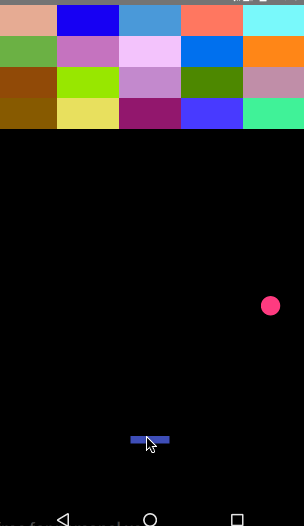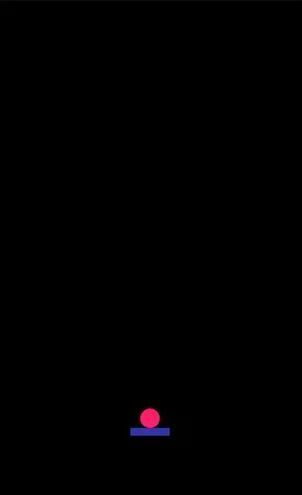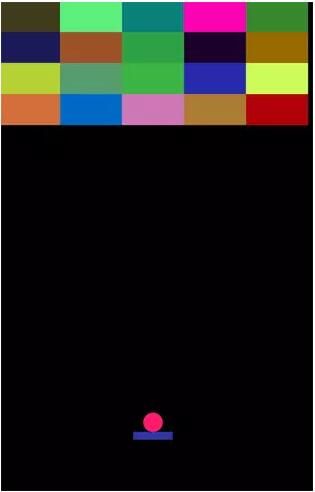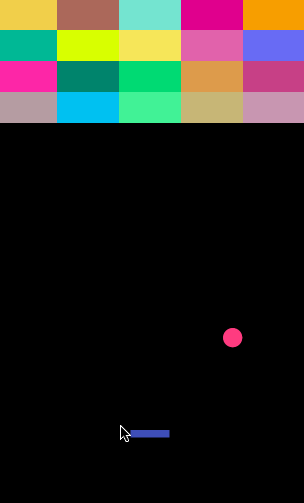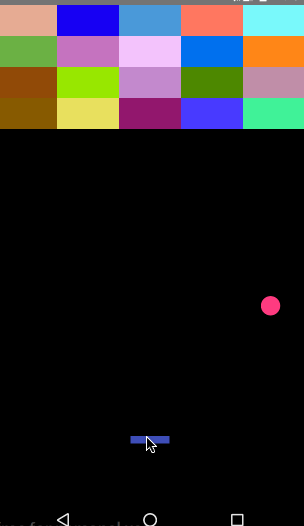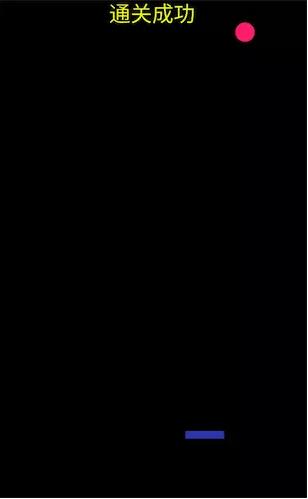前言
今天来做个打方块的小游戏,继续熟悉kotlin的语法,更多关于kotlin的语法大家可以参考这篇文章://www.jb51.net/article/114069.htm
看下要实现的效果图:
看着效果图好像挺难的样子,但理清思绪后,你会发现特别的简单,还是那句话,学习方法最重要
思路
1、构造界面 :
这个部分比较简单,根据控件的比例来画小球、挡板和击打的方块,所有击打的方块存储在一个集合里面,方块里面存储的信息有left、top、right、bottom位置信息和是否被击打过了的标志
2、挡板的滑动 :
下面的挡板需要根据手势的左右移动来反弹小球,所以,我们可以重写onTouch来实现
3、小球的运动 :
我们在线程里面开启一个white循环,不停的改变小球的位置,然后重绘界面,小球的运动是有规则的,碰到四周的界面要回弹,碰到击打的方块要回弹,碰到挡板也要回弹,那么,如何回弹呢?我们给小球做一个累加值,让小球不停的去加这个值,碰到碰撞物我们就给这个累加值取反,举个例子,现在offsetX是一个正整数,那么ballX+=offsetX,现在小球是往右移动,当碰撞到最右边的时候,我们给offsetX取反,也就是offsetX=offsetX*-1,这时候offsetX变成了一个负数,那么小球ballX+=offset就会越加越少,也就是往左移动,移动到最左边的时候我们又给offsetX=offsetX*-1,这时候offsetX又变回了正数,这时候,来回的反弹就实现了,ballY的移动也是如此
4、小球击打方块 :
小球击打到方块有四个方向:左、上、右、下,我们就说说击打下方的判断吧,小球顶部碰撞到方块的区域为方块的left和right区域,并且当小球的顶部刚好突破方块的bottom位置时,算是一次有效的碰撞,然后我们给这次碰撞做一个标记,然后反弹小球,下次做碰撞的时候我们忽略已经碰撞过的地方,并且不绘制碰撞过的区域
5、游戏结束 :
在每次循环结束时都去统计集合里碰撞标志数量是否等于集合的size,是的话就结束循环,游戏结束
思路整理清晰后,我们来一一实现
构造界面
首先来绘制一下小球和挡板
var width: Float = 0f
var height: Float = 0f
/**
* 移动滑块的宽度
*/
var boardWdith: Float = 0f
/**
* 挡板的高度
*/
var boardHeight: Float = 0f
/**
* 挡板距离顶部的距离
*/
var board2Top: Float = 0f
/**
* 挡板距离左边的距离
*/
var board2Left: Float = 0f
/**
* 小球的半径
*/
var ballRadius: Float = 0f
override fun onSizeChanged(w: Int, h: Int, oldw: Int, oldh: Int) {
super.onSizeChanged(w, h, oldw, oldh)
width = w.toFloat()
height = h.toFloat()
//挡板的宽度
boardWdith = width / 8
//挡板距离顶部的距离
board2Top = height / 8 * 7
//挡板的left距离左边的距离,目的使挡板居中
board2Left = width / 2 - boardWdith / 2
//设置小球的半径为挡板的1/4
ballRadius = boardWdith / 4
//设置小球的x和y坐标
ballX = width / 2
ballY = board2Top - ballRadius - dip(10).toFloat() / 2
ballPaint.style = Paint.Style.FILL
ballPaint.isAntiAlias = true
ballPaint.color = resources.getColor(R.color.colorAccent)
boardPaint.style = Paint.Style.STROKE
boardPaint.isAntiAlias = true
boardPaint.strokeWidth = dip(10).toFloat()
boardPaint.color = resources.getColor(R.color.colorPrimary)
}
override fun onDraw(canvas: Canvas) {
super.onDraw(canvas)
setBackgroundColor(resources.getColor(R.color.black))
canvas.drawLine(board2Left, board2Top, board2Left + boardWdith, board2Top, boardPaint)
canvas.drawCircle(ballX, ballY, ballRadius, ballPaint)
}
ok,挡板和小球已经画好了
然后,我们来画一下被击打的方块,首先定义一个存储方块信息的Bean类
/**
* @author wangqi
* @since 2017/12/10 17:26
*/
public class Brick {
/**
* 存储方块的颜色
*/
private String color;
/**
* 存储方块的坐标
*/
private RectF rectF;
/**
* 判断是否碰撞到了,默认为false未碰撞
*/
private boolean isImpact;
public String getColor() {
return color;
}
public void setColor(String color) {
this.color = color;
}
public RectF getRectF() {
return rectF;
}
public void setRectF(RectF rectF) {
this.rectF = rectF;
}
public boolean isImpact() {
return isImpact;
}
public void setImpact(boolean impact) {
isImpact = impact;
}
}
然后我们来看看怎么绘制
/** * 定义一个存储方块的集合 */ var brickList: MutableList= mutableListOf() /** * 方块的宽度 */ var brickWidth = 0f /** * 方块的高度 */ var brickHeight = 0f override fun onSizeChanged(w: Int, h: Int, oldw: Int, oldh: Int) { super.onSizeChanged(w, h, oldw, oldh) ... //方块的宽度是view的1/5 brickWidth = width / 5 //方块的高度是宽度的一半 brickHeight = brickWidth / 2 /*初始化方块 设置一个三行四列的方块*/ for (row in 0..3) { for (col in 0..4) { createBricks(row, col) } } paintLine.strokeWidth = dip(1.0f).toFloat() paintLine.isAntiAlias = true paintLine.textSize = dip(width / 50).toFloat() paintLine.style = Paint.Style.FILL } /** * 创建方块 */ fun createBricks(row: Int, col: Int) { var brick = Brick() var rectF = RectF() rectF.left = brickWidth * col rectF.top = brickHeight * row rectF.right = brickWidth * (col + 1) rectF.bottom = brickHeight * (row + 1) brick.rectF = rectF val hex = "#" + Integer.toHexString((-16777216 * Math.random()).toInt()) brick.color = hex brickList.add(brick) }
ok,方块完美的绘制
挡板的滑动
挡板的滑动部分,我们只需要重写onTouch方法,然后再每次move的过程中去改变挡板距离View左边界的距离
override fun onTouchEvent(event: MotionEvent): Boolean {
when (event.action) {
MotionEvent.ACTION_DOWN -> {
}
MotionEvent.ACTION_MOVE -> {
board2Left = event.x - boardWdith / 2
invalidate()
}
MotionEvent.ACTION_UP -> {
}
}
return true
}
小球的运动
小球的运动是这里面最核心的部分了,我们得细细的讲讲
首先,我们需要定义一个线程,在线程里面定义一个while循环,sleep50毫秒去重回界面,所以,我们要在这50毫秒的时间里,去改变小球的运动轨迹、边界值情况、是否碰撞到方块、是否碰撞到挡板和游戏是否结束,我们先把小球给运动起来再说
/**
* 结束循环的标志位
*/
var isOver: Boolean = false
/**
* 小球x方向每次移动的偏移量
*/
var vx: Float = 8f
/**
* 小球y方向每次移动的偏移量
* 默认为负数,因为小球是向上运动
*/
var vy: Float = -8f
override fun onSizeChanged(w: Int, h: Int, oldw: Int, oldh: Int) {
super.onSizeChanged(w, h, oldw, oldh)
...
//开启线程
thread {
while (!isOver) {
ballX += vx
ballY += vy
/*
边界值判定
如果小球小于左边界或大于右边界则x方向取反
*/
if (ballX + ballRadius > width || ballX - ballRadius < 0) {
vx *= -1
}
/*
边界值判定
如果小球大于底部边界或小于顶部边界则Y方向取反
*/
if (ballY - ballRadius < 0 || ballY + ballRadius > height) {
vy *= -1
}
Thread.sleep(50)
postInvalidate()
}
}.start()
}
小球开始运动了,咦,小球怎么突然不见了,哈哈,因为被方块遮挡住了
小球移动解决了,接下来我们来处理下小球弹到挡板反弹
//开启线程
thread {
while (!isOver) {
//边界值判断
...
/*
判断小球是否落在滑块上
小球x轴的中心大于挡板的left并且小球x轴中心小于挡板的右边并且小球的y轴中心加上半径加上挡板高度的一半
*/
if (ballX >= board2Left && ballX <= board2Left + boardWdith
&& ballY >= board2Top - ballRadius - dip(10).toFloat() / 2
) {
//改变Y轴的运动方向
vy *= -1
}
...
}
}
挡板的判断知道了,那么小球和方块的碰撞也就自然清晰了
//开启线程
thread {
while (!isOver) {
//判断小球是否落在滑块上
...
/*
* 循环集合的每一个方块,判断小球当前的位置是否碰撞到方块
*/
for (i in brickList.indices) {
//拿到方块
val brick = brickList[i]
//忽略撞击过的方块
if (brick.isImpact) {
continue
}
//获取方块的坐标
val rectF = brick.rectF
/*
判断小球是否撞击到方块的底部
小球x轴的中心大于方块的left
小球x轴的中心小于方块的right
小球y轴中心减去半径,也就是小球的顶部,是否小于等于方块的底部,也就是穿过方块底部的一瞬间
*/
if (ballX >= rectF.left && ballX <= rectF.right && ballY - ballRadius <= rectF.bottom) {
//设置该方块已被撞击
brick.isImpact = true
//方向取反
vy *= -1
}
}
/*
* 统计被撞击方块的数量是否等于集合,是的话表明游戏结束,设置结束标志位,停止while循环
*/
if (brickList.count { it.isImpact } == brickList.size) {
isOver = true
}
...
}
}
override fun onDraw(canvas: Canvas) {
super.onDraw(canvas)
...
if (isOver) {
val text = "通关成功"
//获取文字的宽度,目的是为了文字居中
val textWidth = paintLine.measureText(text)
canvas.drawText(text, width / 2 - textWidth / 2, 100, paintLine)
}
}
最终效果图
通关成功
总结
小球碰撞到底部边界的判断我没有去做,原因是为了能击打到方块,增加趣味性,还有碰撞方块的四个方向,我只做了碰撞到底部的方向,有兴趣的同学可以自己试着补上,查看完整源码
理论和实践相辅相成,理论是规划实践的实施性,实践是为了证明理论
好了,以上就是这篇文章的全部内容了,希望本文的内容对大家的学习或者工作具有一定的参考学习价值,如果有疑问大家可以留言交流,谢谢大家对脚本之家的支持。